
Michael Cain
0
4363
218
 Kopírování a vkládání je jednou z nejlepších funkcí, které máme na dosah ruky, zejména v kombinaci s klávesovými zkratkami. Nemůžete tvrdit, že kopírování a vkládání je jednou z nejčastějších věcí, kterou my Všechno dělat, bez ohledu na to, jaké technické dovednosti byste mohli mít.
Kopírování a vkládání je jednou z nejlepších funkcí, které máme na dosah ruky, zejména v kombinaci s klávesovými zkratkami. Nemůžete tvrdit, že kopírování a vkládání je jednou z nejčastějších věcí, kterou my Všechno dělat, bez ohledu na to, jaké technické dovednosti byste mohli mít.
Ale vždy existovala mezera v metodě kopírování a vkládání. To znamená, že jakmile něco zkopírujete, raději ho hodláte vložit někam jinam hned, nebo byste to mohli zapomenout a přepsat. Proč ve schránce nemůže být větší kapacita - řekl bych, že je to docela jednoduché. Existují však programy, které vám tuto funkci mohou poskytnout.
Nástroje doporučené pro čtenáře
Předmětem nástrojů pro správu schránky není na MakeUseOf žádné vzácné téma. Ve skutečnosti bylo v minulosti několik článků, které obsahovaly některé z nejlepších. V komentářích k těmto článkům však byly některé vynikající návrhy programů, které jste vytvořili vy, čtenáři. Níže uvádíme šest vynikajících obslužných programů pro správu schránky, které jsou jedinečné svým způsobem.
Kana Clip
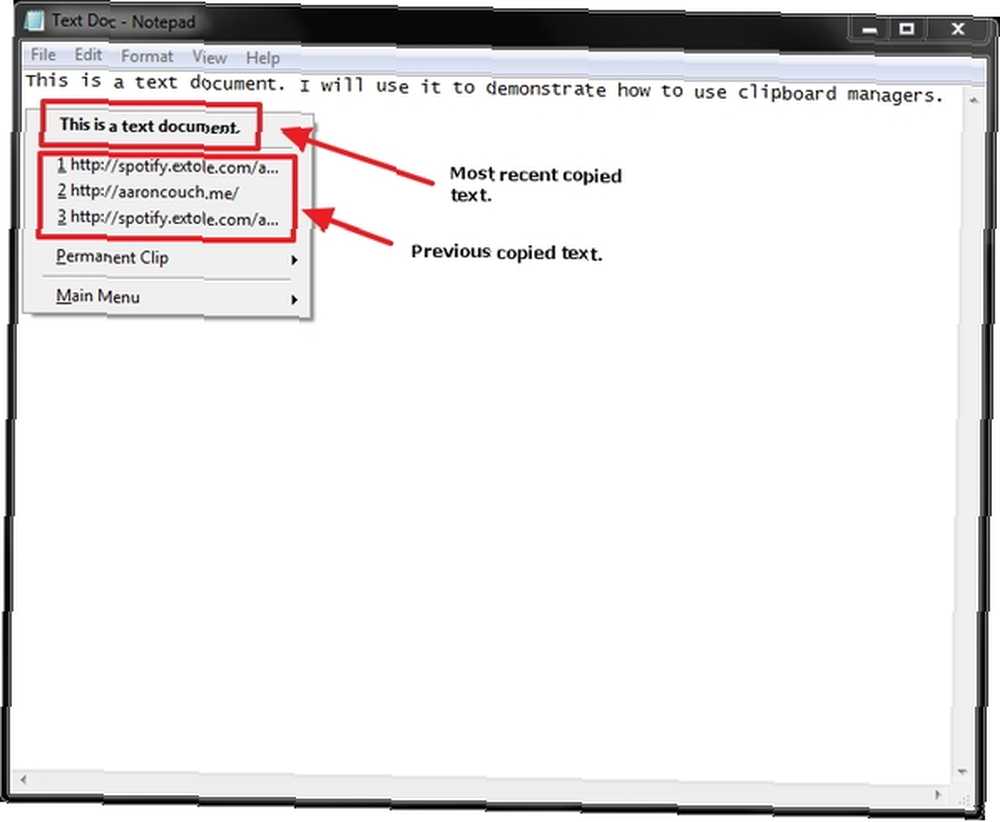
Kana Clip je bezplatný, jednoduchý, přenosný a kompaktní program. Funguje pomocí klávesové zkratky Ctrl + Alt + Insert (občas zkráceně “ins”). Na snímku obrazovky můžete vidět, jak vypadá kontextové menu, a existují i některé možnosti, které ji také rozvětvují.
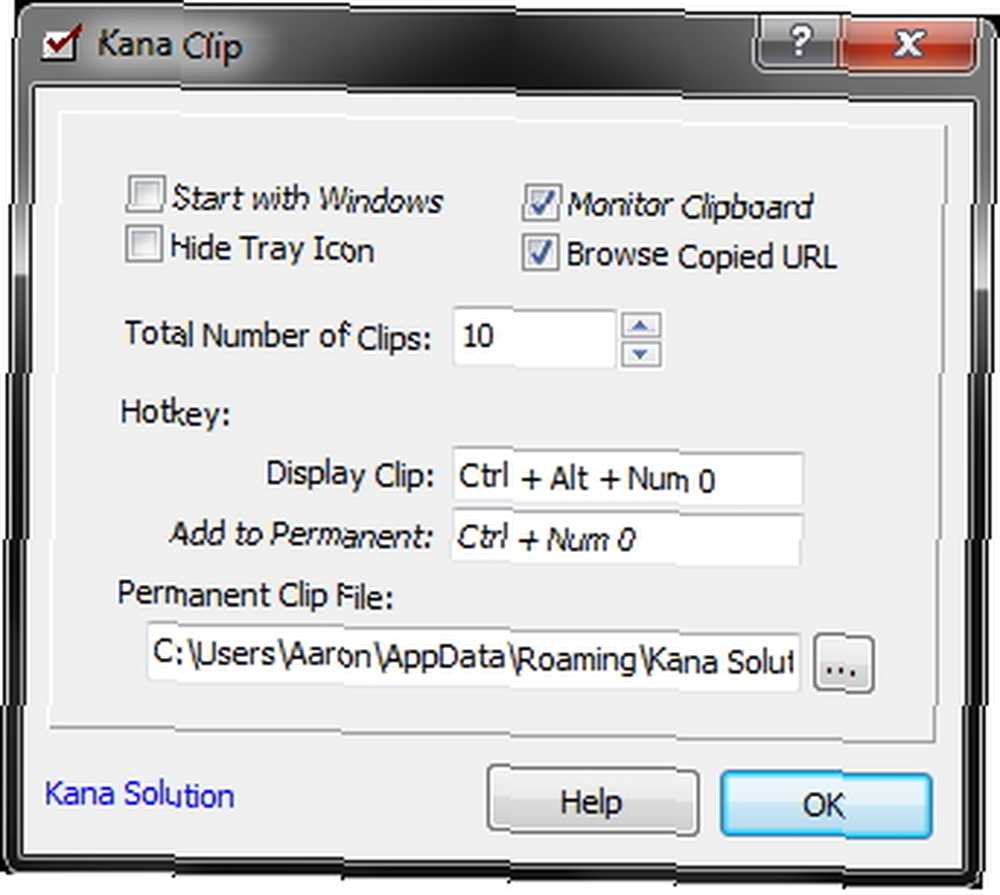
V současné době je Kana Clip pouze pro Windows. Mezi jeho funkce patří přidání aktuálního času a data, správa trvalých klipů, použití permanentních klipů k přidání předdefinovaného textu a vytvoření podnabídek pro lepší správu textu, obnovení procesu monitorování schránky, pokud je přerušeno jiným programem, a skrytí ikony na hlavním panelu.
Kana Clip byl doporučen v komentářích k článku 4 Velké alternativní správce schránky pro Windows 4 Velké alternativní správce schránky pro Windows 4 Velké alternativní správce schránky pro Windows .
Historie schránky
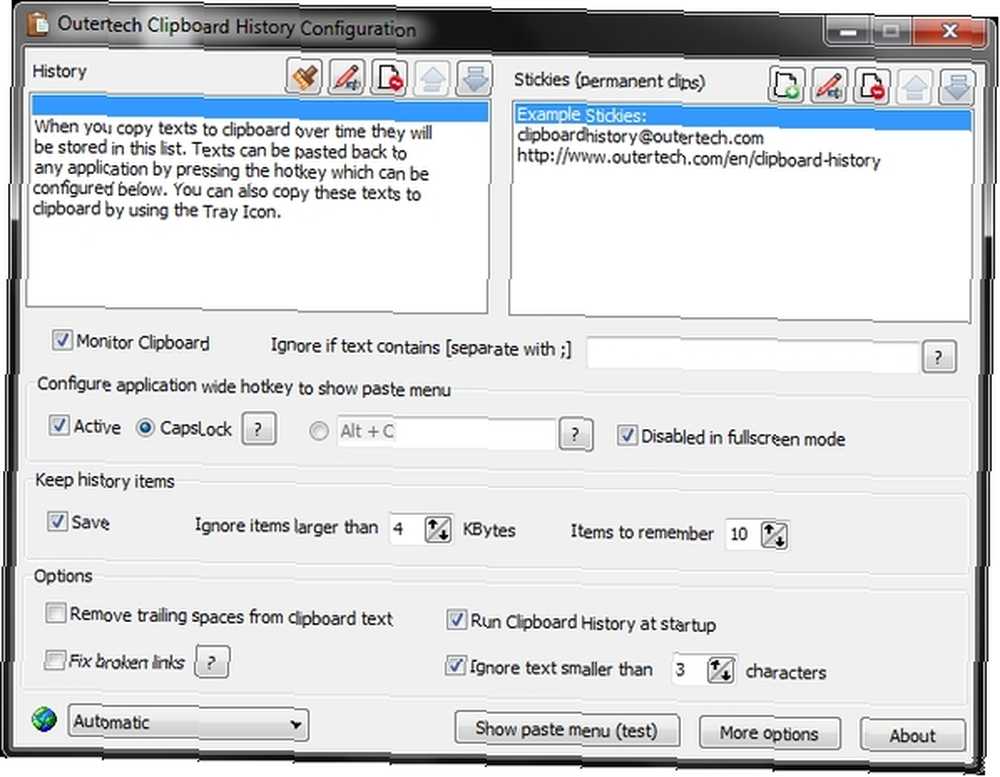
Doporučeno čtenářem v komentářích k článku MakeUseOf, 3 nejlepší manažeři schránky pro Windows 3 nejlepší manažeři schránky pro Windows 3 nejlepší manažeři schránky pro Windows Schránka Windows může pojmout pouze jednu položku, takže kdykoli zkopírujete něco jiného, předchozí položka bude zahozena. Pokud jste nechtěli ztratit to, co jste dříve zkopírovali, což může být…, je Clip History skvělá volba, pokud chcete více rozhraní, než jaké poskytuje Kana Clip. V levém podokně je Historie - to, co jste nedávno zkopírovali do schránky. Pravý panel je známý jako Stickies nebo trvalé klipy, které nelze přepsat jako historie. To je skvělé pro věci, o kterých víte, že k nim budete v budoucnu potřebovat další přístup, jako jsou například odpovědi v e-mailu.
Jednou z funkcí, která opravdu vyniká v historii schránky, je to, jak zpracovává odkazy. Dostali jste někdy odkaz ve zprávě, která byla tak dlouhá, že se rozpadla a již nebyla hypertextově propojena? Bez obav. Stačí zkopírovat celý odkaz, historie schránky se připojí zpět k sobě a vše, co musíte udělat, je vložit do prohlížeče a jít.
Historie schránky je k dispozici pro Windows a lze ji také spustit z USB zařízení, jako je flash disk nebo přenosný pevný disk.
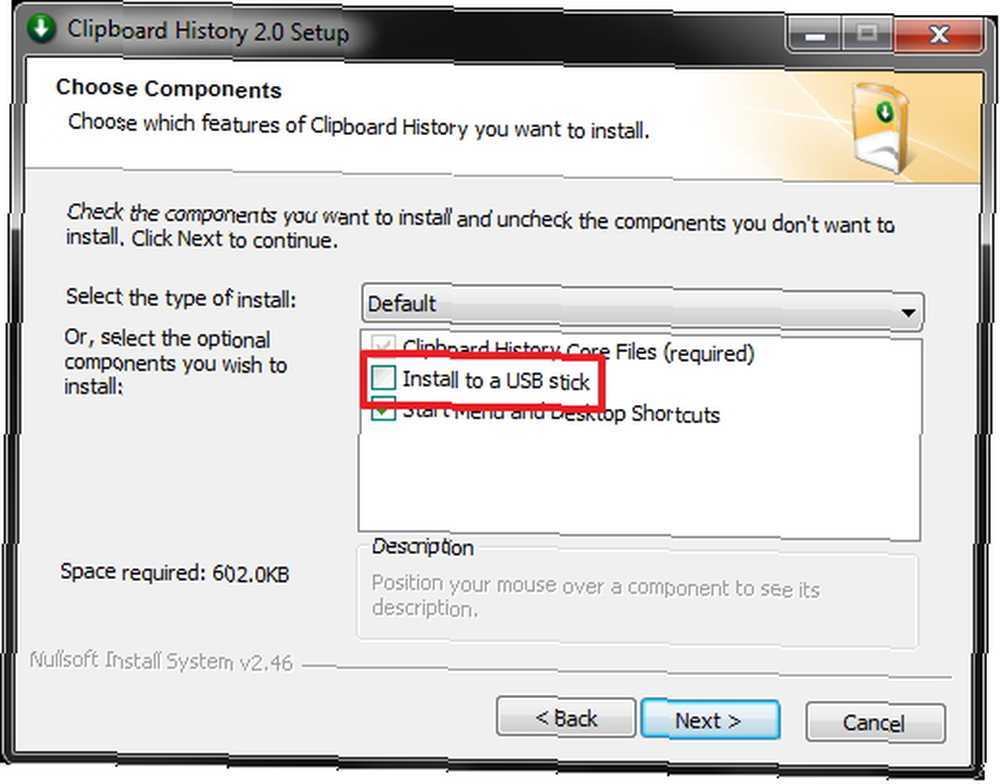
PhaseExpress
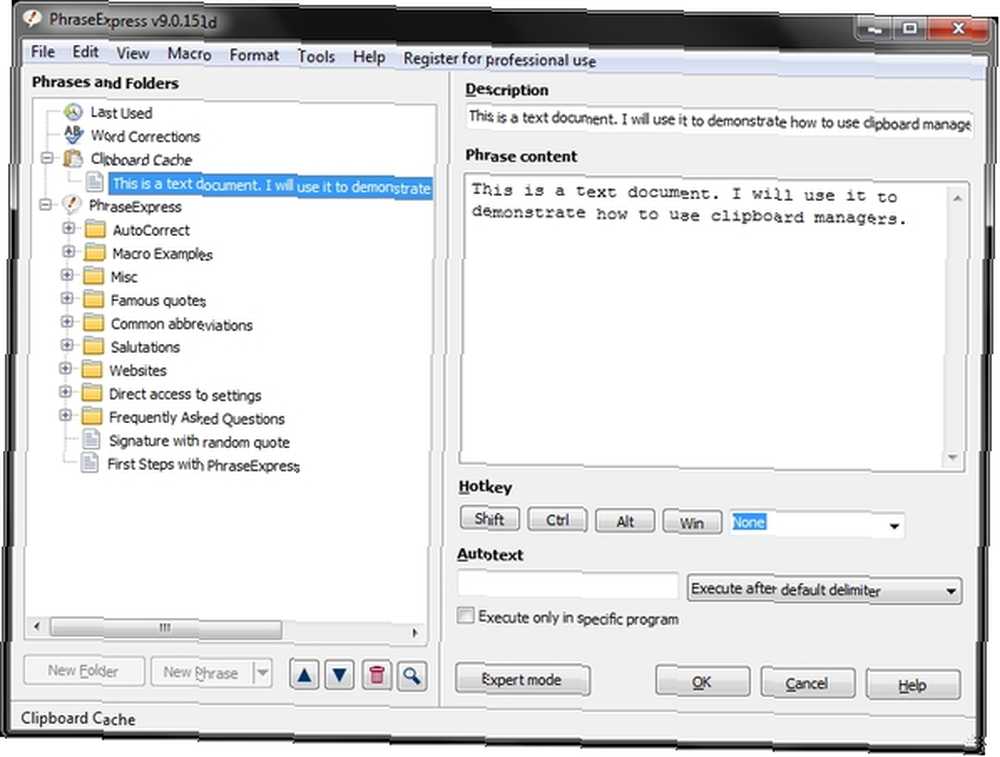
PhaseExpress je velmi vybavený nástroj pro správu schránky. Má stromovou strukturu složek pro správu nejrůznějších složek. Je dodáván s některými přednastavenými kategoriemi, ale můžete je přidat a odebrat, abyste je přizpůsobili podle svých představ.
Nejedná se pouze o základní správce schránky, ale o textového manažera a autokompletu Rychlejší a automatické doplňování textu s PhraseExpress Rychlejší a automatické doplňování textu s PhraseExpress. Můžete jej použít k uložení všech použitých frází, které byste někdy chtěli znovu použít nebo které běžně používáte. Existuje tolik nastavení, že to musí důkladně pokrýt celý článek. PhraseExpress - skvělý alternativní nástroj pro nahrazení textu PhraseExpress - skvělý alternativní nástroj pro nahrazení textu .
Přestože na webu MakeUseOf bylo několik článků o programu PhaseExpress, bylo to také doporučeno v komentářích k článku 4 Velké alternativní správce schránky pro Windows 4 Velké alternativní správce schránky pro Windows 4 Velké alternativní správce schránky pro Windows .

Správce schránky (miniaplikace postranního panelu systému Windows)
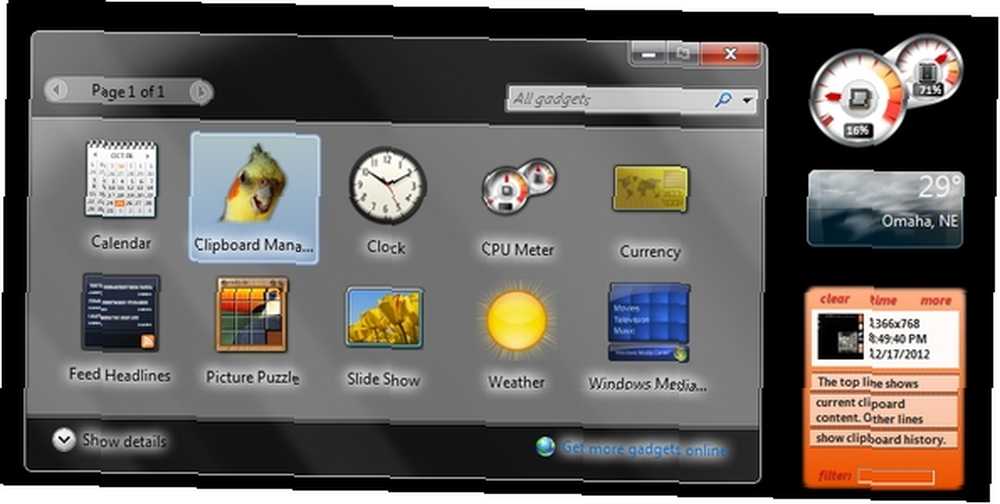
Pokud jste fanouškem postranního panelu Windows, je tento pro vás. Clipboard Manager je úžasný gadget, který byl lehce popsán a zmíněn v několika článcích o MakeUseOf a který je doporučen i v komentářích.
Byl jsem docela ohromen celkovou použitelností. Stejně jako všechny gadgety si jej stačí stáhnout a přidat na postranní panel a je připraven k použití. Není nutná žádná instalace.
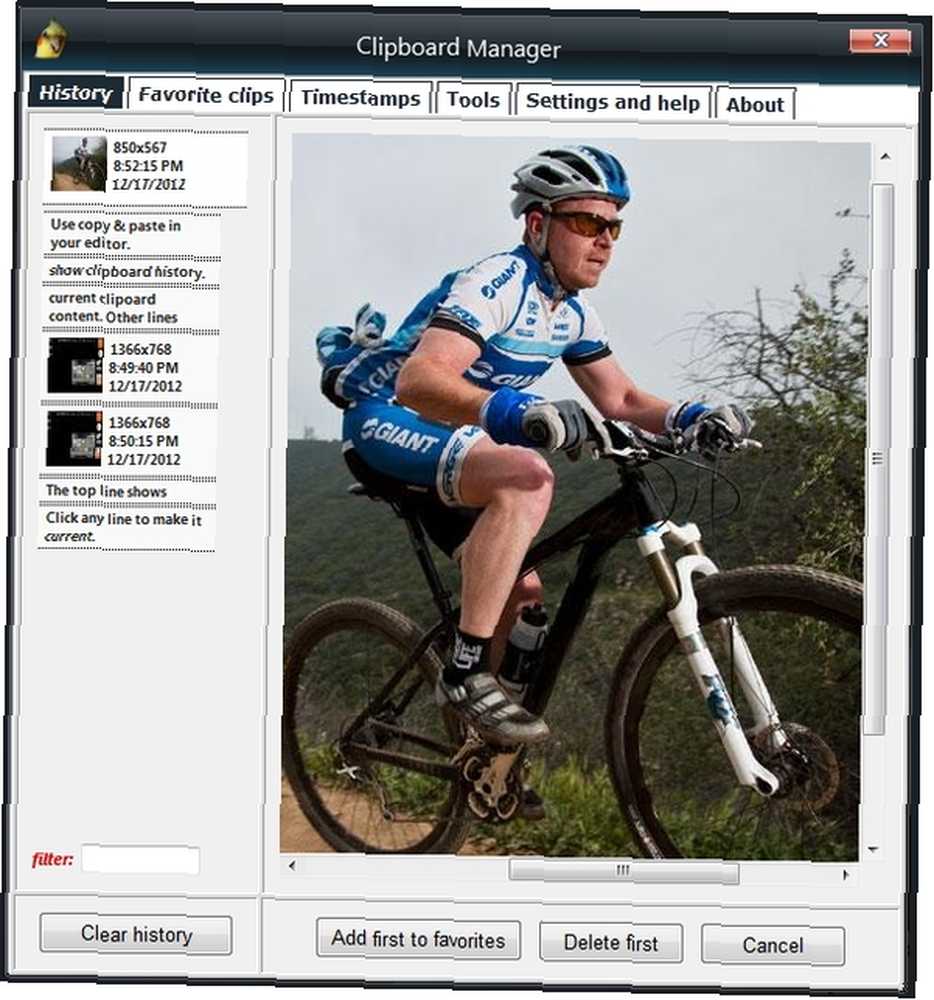
Správce schránky je zatím jediným nástrojem v tomto článku, který byl kompatibilní s obrázky i textem, což bylo příjemné překvapení. Samozřejmě si můžete přizpůsobit barvu, kapacitu historie, velikost písma a několik dalších možností.
Správce schránky nám byl navržen v komentářích 4 skvělých alternativních správců schránek pro Windows 4 Skvělých alternativních správců schránek pro Windows 4 Skvělých alternativních správců schránek pro Windows a Tina to stručně pokrylo v roce 2010 Top 7 Nejchladnější Windows 7 Desktop Gadgets, které musíte použít Nahoru 7 Nejchladnější gadgety Windows 7 pro stolní počítače, které musíte použít Gadgety jsou vždy skvělé. Přidávají funkce na plochu a obecně vám usnadní život. V neposlední řadě vám pomohou vyjádřit vaši individualitu. také.
CtrlSee
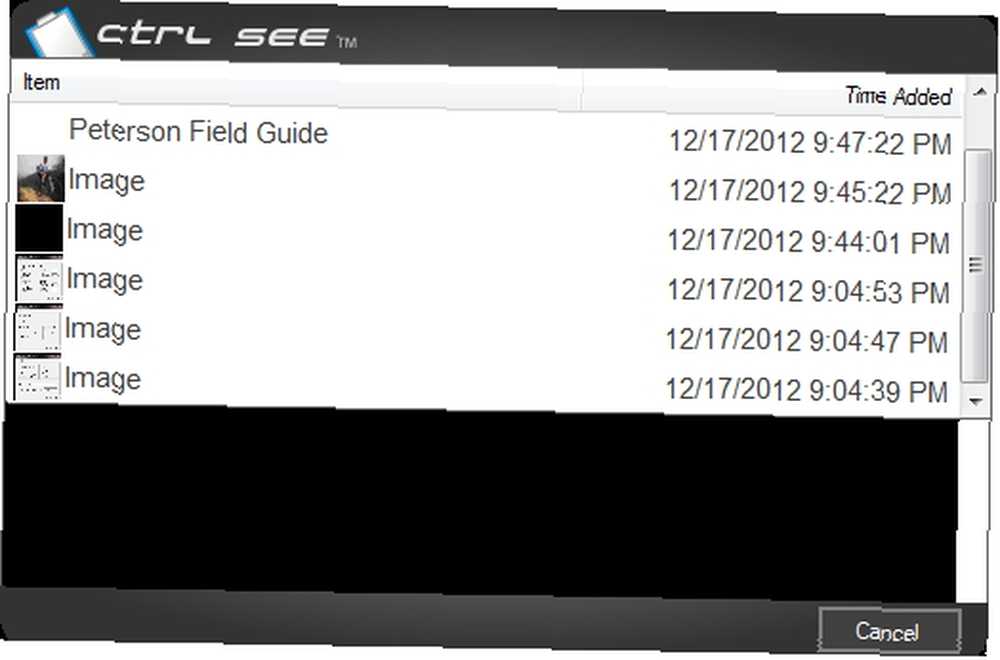
CtrlSee je program pro správu schránky pouze pro Windows, který podporuje obrázky a je velmi jednoduchý. Předvolby obsahují pouze klávesovou zkratku, neprůhlednost, spuštění a vymazat celou historii možnosti. Pokud hledáte snadno použitelný a jednoduchý nástroj, který se specializuje na text i obrázky, CtrlSee - navrhl nám ve 4 skvělých alternativních správcích schránky pro Windows 4 skvělých alternativních správcích schránky pro Windows 4 skvělých alternativních správcích schránky pro Windows článek - je nástroj k dokončení práce.
Hamsin Schránka
Hamsin Schránka je poněkud mezi některými ostatními, které již byly zmíněny. Má velké množství funkcí, s chybějícím skutečným uživatelským rozhraním kromě konfiguračního okna a kontextových nabídek. To znamená, že se jedná o velmi výkonný nástroj ovládaný klávesovými zkratkami (klávesové zkratky) a vyskakovacím menu pomocí ikony na liště.
Níže uvádíme tři obrázky zobrazující každou z karet v konfiguračním okně.
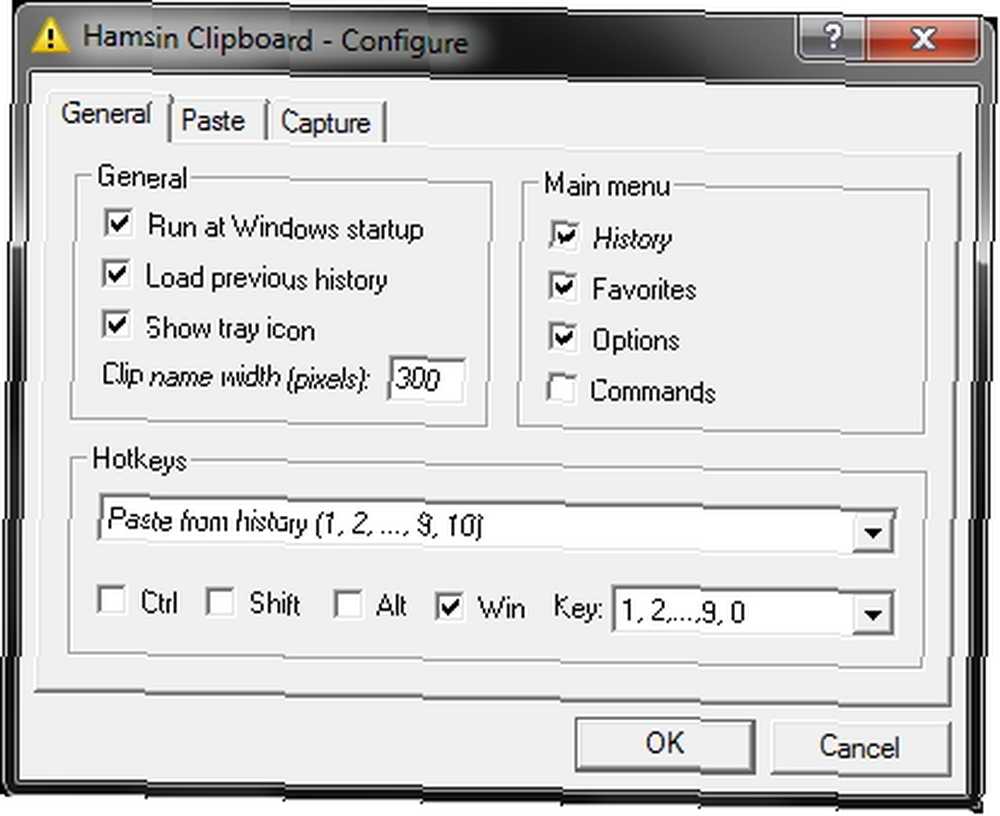
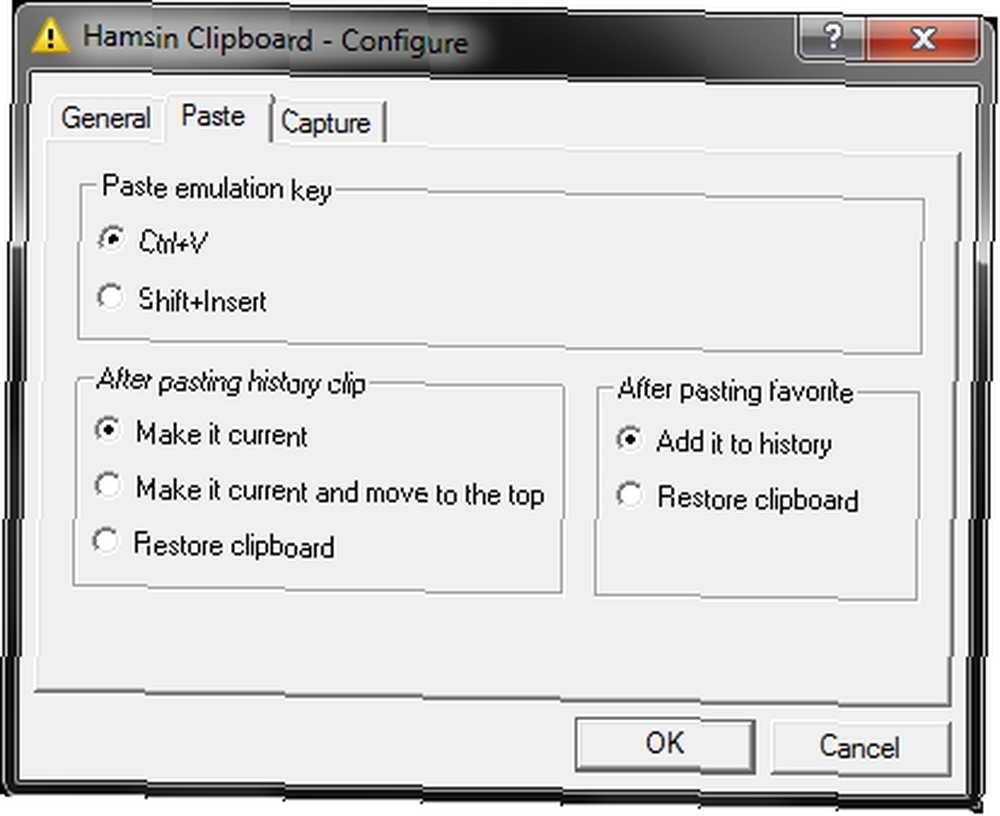
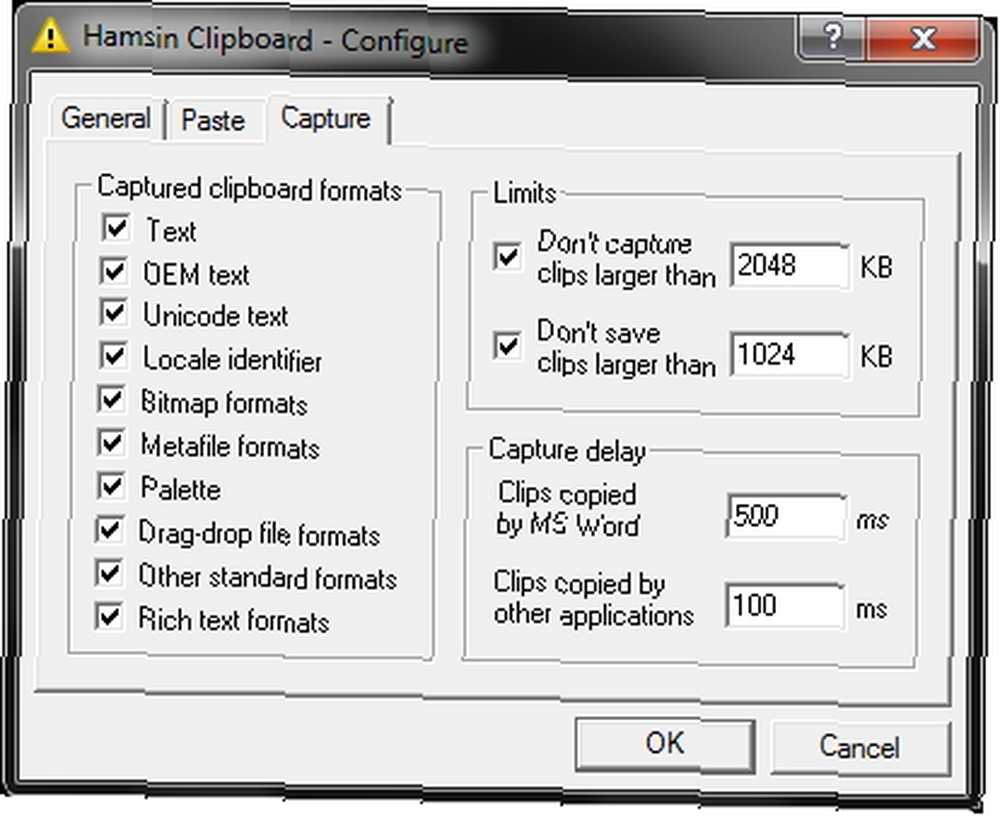
Schránka Hamsin sleduje historii posledních 10 klipů a umí vkládat několik zkopírovaných klipů automaticky jeden po druhém nebo dokonce sloučit dohromady. Může také ukládat oblíbené nebo běžně používané klipy pro budoucí použití.
Schránka Hamsin je pouze Windows.
4 další úžasné nástroje
UI (uživatelské rozhraní) Save.me je první věc, kterou si všimnete - a použití je celkem snadné. Druhou věcí, kterou si všimnete, je hojnost funkcí, navzdory její jednoduchosti. Určitě existuje dobrá rovnováha obou a jedná se o dobře zaoblený program. Není tu dost místa, aby to bylo možné kompletně zkontrolovat, ale Craig udělal vynikající návod Save.me přináší monitorování schránky na novou úroveň [Windows] Save.me přináší monitorování schránky na novou úroveň [Windows] Mě to trvalo jen jednu nebo dvě katastrofy při ztrátě obrovských bloků zkopírovaného textu do jeskyně a stažení správce schránky třetích stran pro Windows. I když je jich mnoho, jako ClipTrap, našel jsem ten… článek o tom.
Kdykoli zkopírujete odkaz, text nebo obrázek, zobrazí se ve sloupci náhledu vpravo. Ale působivější je, že když jsou odkazy zkopírovány, náhled není jen odkazem nebo dokonce snímek stránky, ale zcela interaktivní. To znamená, že pokud chcete na stránce vybrat více informací a zkopírovat je, můžete. Nemluvě o tom, že můžete kliknout na odkazy, dokonce i přehrávat videa.
Ditto
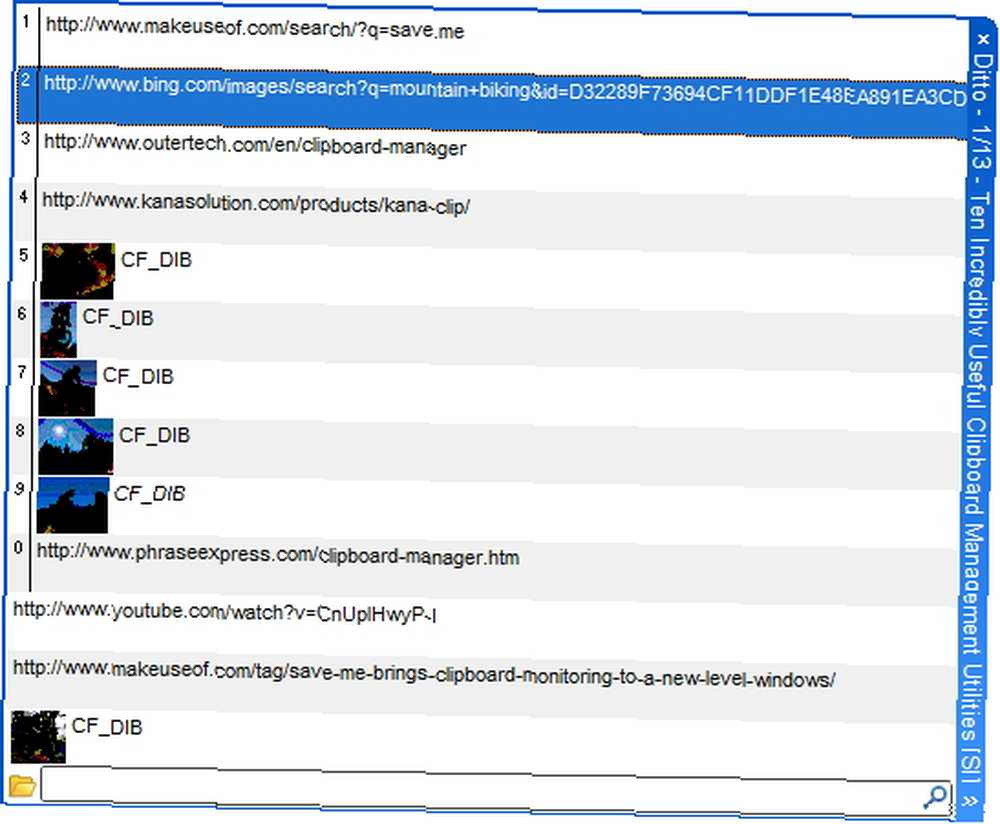
Tento nástroj pro textové a obrázkové schránky je pravděpodobně jedním z nejznámějších v této kategorii. Ovládá se přes ikonu zásobníku nebo klávesové zkratky. Ditto byl již dvakrát zmíněn na MakeUseOf (4 velké alternativní správce schránky pro Windows 4 skvělé alternativní schránky správce pro Windows 4 velké alternativní schránky správce pro Windows a 3 nejlepší schránky schránky pro Windows 3 nejlepší schránky schránky pro Windows 3 nejlepší schránky schránky Pro Windows Schránka Windows může pojmout pouze jednu položku, takže kdykoli zkopírujete něco jiného, předchozí položka bude zahozena. Pokud jste nechtěli ztratit to, co jste zkopírovali dříve, může to být…) a zaslouží si to zmínit znovu.
Existuje mnoho úprav, ke kterým máte přístup kliknutím pravým tlačítkem myši na ikonu panelu a přechodem na Možnosti. Ze stejné kontextové nabídky můžete přistupovat ke globálním klávesovým zkratkám, importovat klipy, přidávat nové klipy, otevřít okno nápovědy a odpojit Ditto ze schránky..
Ditto je pro Windows i přenosné.
Správce schránky xNeat [Už není k dispozici]
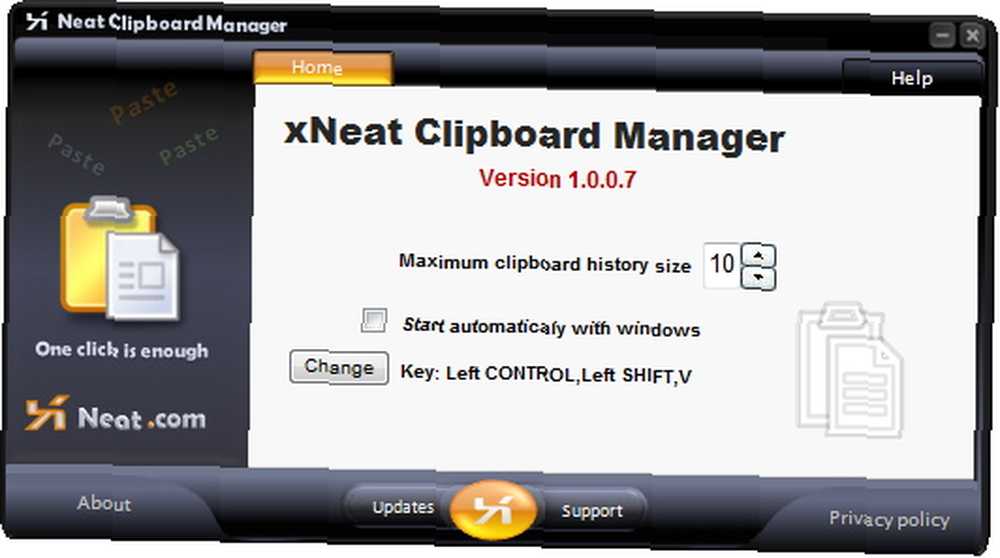
Jednoduché moderní rozhraní s potřebnými funkcemi - to je to, co xNeat Clipboard Manager. Dříve popsané zde na MakeUseOf 3 nejlepší správci schránky pro Windows 3 nejlepší správci schránky pro Windows Schránka Windows může pojmout pouze jednu položku, takže kdykoli zkopírujete něco jiného, předchozí položka bude zahozena. Pokud jste nechtěli ztratit to, co jste dříve zkopírovali, což může být…, xNeat Clipboard Manager nabízí základní prvky barebones bez rozhraní barebones. To, co vidíte nahoře, je nastavení. Není moc v pořádku?
Je to proto, že pro základy správce schránky opravdu nepotřebujete mnoho nastavení. Většina nastavení je obvykle pro průměrného uživatele drtivá a mají tendenci tyto programy úplně přestat používat.
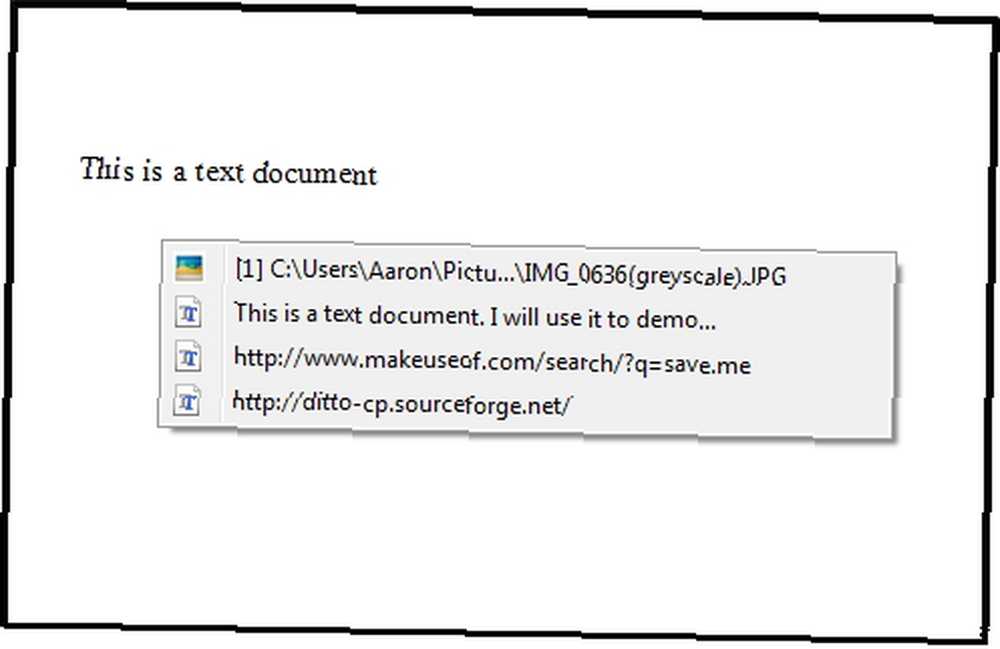
Jednoduchým příkazem klávesnice Ctrl + Shift + V vyvoláte kontextové menu s posledních 10 (nebo více) položkami v historii schránky. Mějte na paměti, že lze nastavit příkaz klávesnice i maximální velikost historie.
ControlC
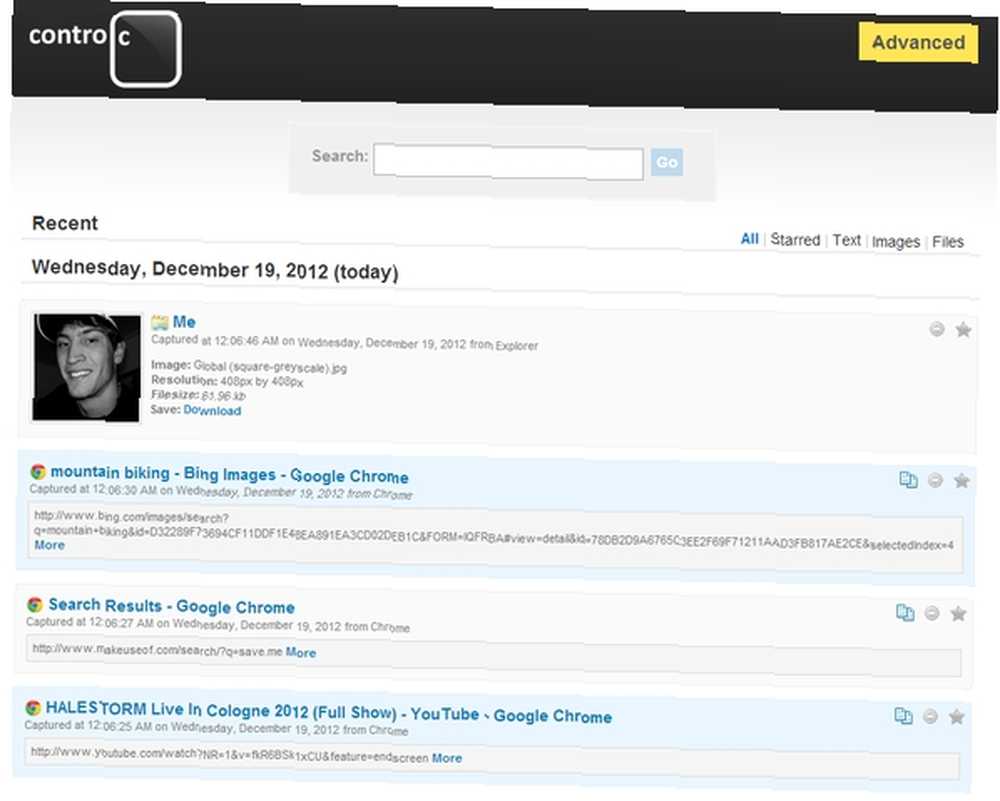
ControlC se liší od všech ostatních nástrojů uvedených v tomto článku. Jedná se o správce schránky, který umožňuje ukládat data v cloudu. Instalace je velmi rychlá a před použitím si musíte vytvořit heslo (nezapomeňte! Jak vytvořit silné heslo, které nezapomenete Jak vytvořit silné heslo, které nezapomenete Víte, jak vytvořit a zapamatovat si dobré heslo? Zde je několik tipů a triků, jak udržovat silná, samostatná hesla pro všechny vaše online účty.).
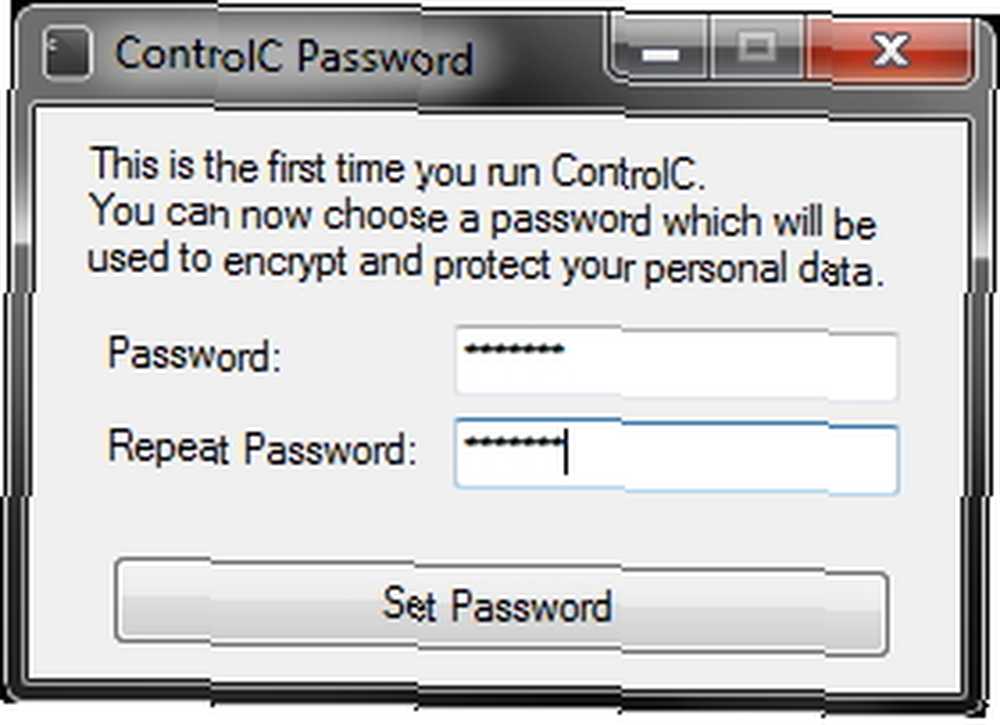
Jakmile je spuštěna, začněte kopírovat pryč. Vše, co je ve vaší schránce, můžete vidět kliknutím levým tlačítkem myši na ikonu panelu. Existuje několik pokročilých možností vyhledávání a můžete vidět, že ControlC podporuje obrázky, text a soubory.
ControlC je kompatibilní s Windows. Více si můžete přečíst o ControlC a dalších podobných programech v článku Saikat, Jak ukládat data ze své schránky a sdílet je online Jak ukládat data ze své schránky a sdílet ji online Jak ukládat data ze své schránky a sdílet je online Schránka je něco, co používáme pravděpodobně každých pár minut, ale jen zřídka. Jako neviditelná pomoc zůstává mimo dosah a nese vše, co jsme ořízli a zkopírovali do všech koutů našeho… .
Závěr
Existuje více než deset nástrojů pro správu schránky a možná používáte ten, který není na tomto seznamu. Ale pravděpodobně je to někde na MakeUseOf. Níže uvádíme několik dalších nástrojů pro správu schránky, o nichž jsme napsali:
- ClipCube Udržujte historii schránky vašeho počítače s ClipCube [Windows] Udržujte historii schránky vašeho počítače s ClipCube [Windows]
- PasteAsFile PasteAsFile: Uložte obrázky a text ze své schránky přímo do libovolné složky [Windows] PasteAsFile: Uložte obrázky a text ze své schránky přímo do libovolné složky [Windows] Vložte libovolný obrázek nebo text do jakékoli složky v počítači, jako soubor. PasteAsFile je jednoduchý program Windows, díky kterému je vaše schránka mnohem užitečnější a je to sen pro lidi, kteří…
- ClipTrap Kopírujete a vkládáte celý den? Spravujte schránku Windows lépe pomocí přenosného ClipTrap Kopírujete a vkládáte celý den? Spravujte schránku Windows lépe pomocí přenosného ClipTrap Schránka je jednou z neviditelných, ale nejpoužívanějších funkcí našich počítačů se systémem Windows. Ale spokojeni s tím, jak zvládá jakékoli operace kopírování a vkládání, jsme nechali ... zřídka se s tím hádat, aby změnili ...
- iClippy Jak ukládat data ze schránky a sdílet je online Jak ukládat data ze schránky a sdílet je online Schránka je něco, co používáme pravděpodobně každých pár minut, ale jen zřídka vidět. Jako neviditelná pomoc zůstává mimo dosah a nese vše, co jsme ořízli a zkopírovali do všech koutů našeho…
- ArsClip 4 Skvělé alternativní správce schránky pro Windows 4 Skvělé Alternativní správce schránky pro Windows
- Yankee Clipper 3 3 nejlepší správci schránky pro Windows 3 nejlepší správci schránky pro Windows Schránka Windows může pojmout pouze jednu položku, takže kdykoli zkopírujete něco jiného, předchozí položka bude zahozena. Pokud jste nechtěli ztratit to, co jste zkopírovali dříve, může to být…
Používáte v současné době nástroj pro správu schránky? Věděli jste dokonce, že existuje taková možnost? Mohu vám říci, že když jsem začal používat jeden, změnilo se to, jak jsem používal jakýkoli textový program. V komentářích se s námi podělte o své myšlenky a zkušenosti s používáním správce schránky.
Obrázek Kredit: Ikona klávesnice schránky přes Shutterstock











